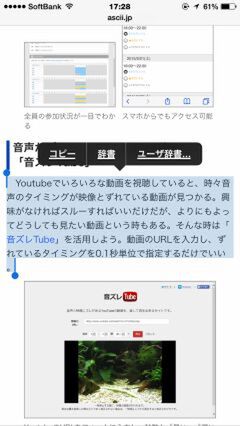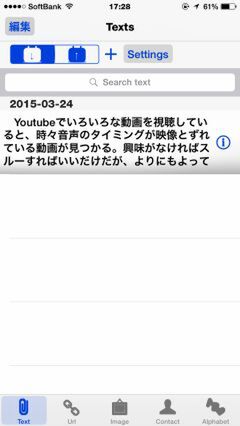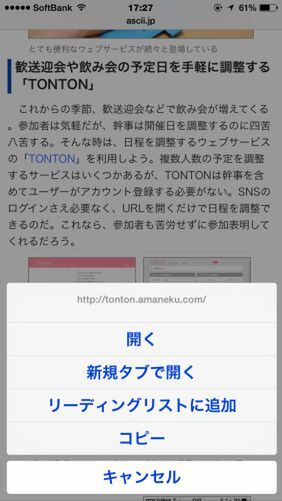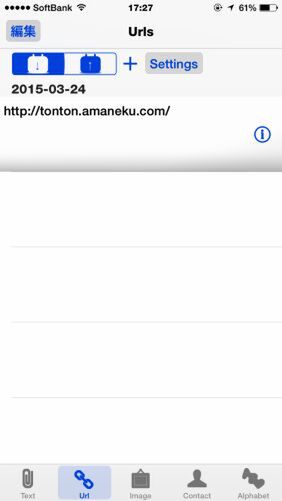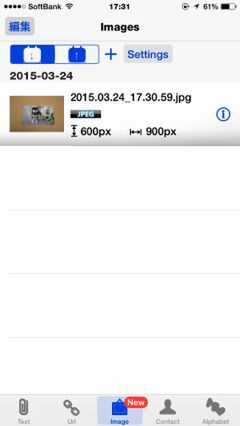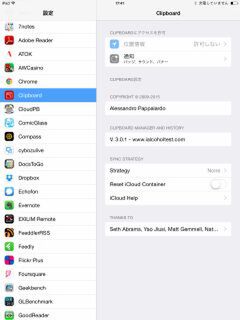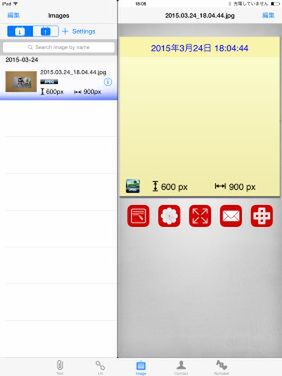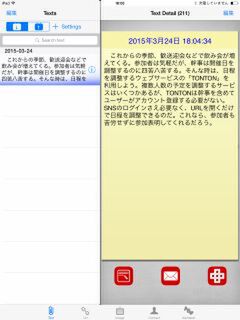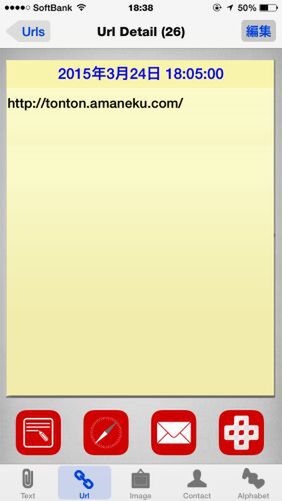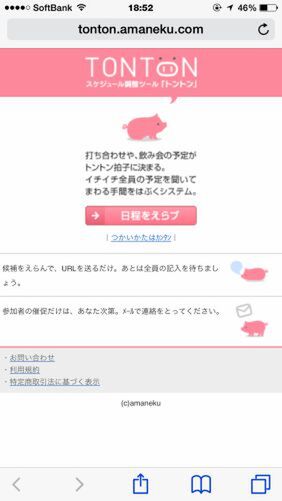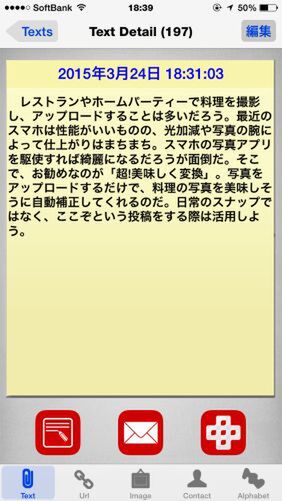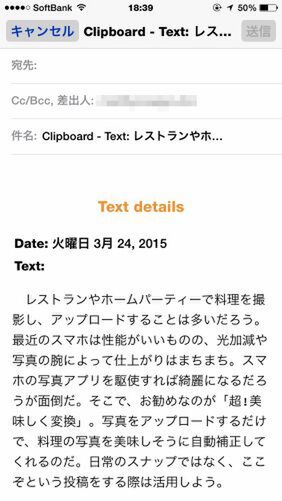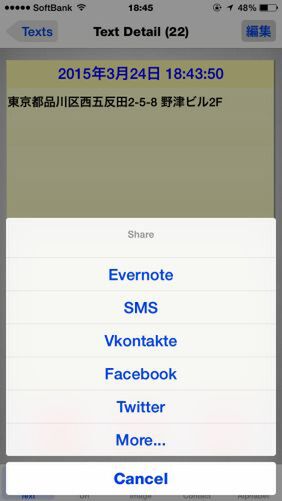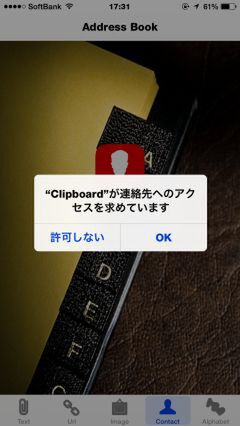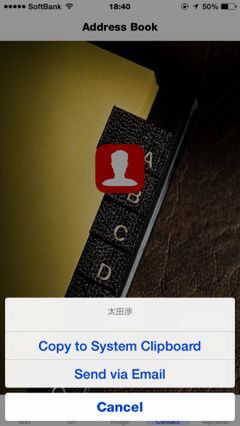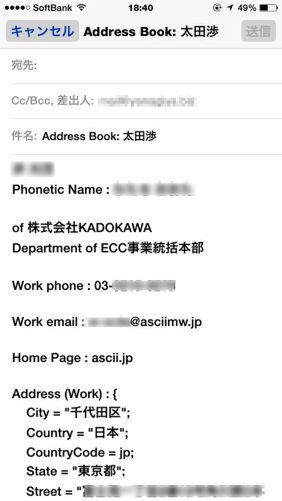コピーしたデータをワンタッチで再利用
文字列や画像をコピーすると、自動的に「Clipboard」アプリに取り込まれる。バックグラウンドで動作するので、連続してコピーしてもいい。URLをコピーした場合は、自動的にURLとして分類してくれるのが便利だ。
「Clipboard」アプリに取り込まれたデータは、タップするだけでクリップボードにコピーされ、ほかのアプリで貼り付けられるようになる。詳細画面を開き、そこからウェブページを開いたり、データをメールに添付して送信することもできる。SMSやEvernote、Facebook、Twitterといった選択肢も用意されている。さらに、連絡先のデータを取り込むことも可能だ。連絡先へのアクセスを許可した後、知人を選択すると、そのデータをコピーしたりメールに記載して送信することができる。
(次ページでは、「ホーム画面のアイコンで文字列を表現する」)

この連載の記事
-
第131回
スマホ
スマホで会議を録音するならイチオシの「HT Professional Recorder」を徹底解説 -
第130回
スマホ
大量のコピー&ペーストを手軽に捌けるiPhoneアプリ「Copied」を徹底解説 -
第129回
スマホ
麻雀やろうぜ! 初心者向けセット麻雀御用達2つのiPhoneアプリ -
第128回
スマホ
バーコードで蔵書をリスト化するiPhoneアプリ「ブクログ」を徹底解説 -
第127回
スマホ
満を持してリリースされた「Google ToDo リスト」アプリを徹底解説 -
第126回
スマホ
今更聞けないマインドフルネスをiPhoneアプリで体験する -
第125回
スマホ
料理するならマスト! 人気のレシピ動画アプリ3本の使い方を徹底解説 -
第124回
スマホ
イベントでの混雑もわかるようになった「Yahoo!乗換案内」を徹底解説 -
第123回
スマホ
家にあるモノをデータベース化できるiPhoneアプリ「monoca」で自己管理を徹底しよう -
第122回
スマホ
5つのSNSの同時予約投稿やフォロワー管理ができるiPhoneアプリ「Statusbrew」を徹底解説 -
第121回
スマホ
インスタ映えする飲食店やスポットを検索できるスマホアプリを徹底解説 - この連載の一覧へ